Win10系统如何查看处理器型号?查看处理器核数的方法!
发布时间:2017-04-06 22:32:04 浏览数:
在Win10系统中,该如何查看CPU的型号、核数呢?今天小编给大家分享下windows 10系统中查看处理器信息的方法!
步骤:
1、首先在开始菜单上单击鼠标右键,点击【系统】;
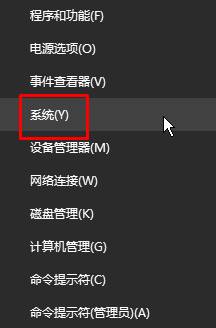
2、在打开的界面中我们可以看到处理的型号;
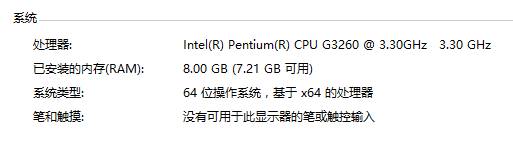
3、然后点击左侧的【设备管理器】;
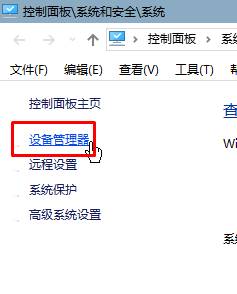
4、展开【处理器】,我们就可以看到处理器的核数了!
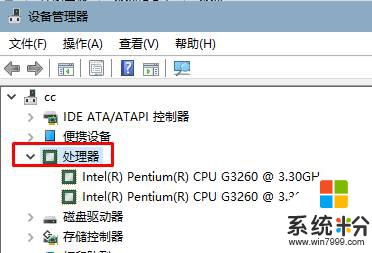
当然不排除有些黑心商贩使用硬件信息修改工具修改处理器信息,我们可以使用【CPU-Z】强大的处理器信息查看软件进行查看。

以上就是小编给大家分享的win10系统下查看处理器信息的方法!
步骤:
1、首先在开始菜单上单击鼠标右键,点击【系统】;
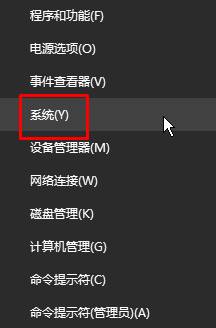
2、在打开的界面中我们可以看到处理的型号;
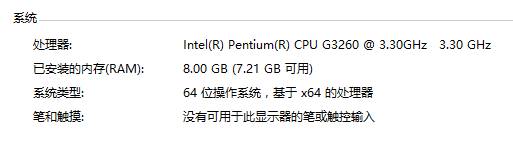
3、然后点击左侧的【设备管理器】;
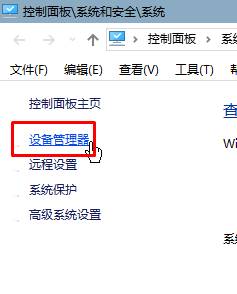
4、展开【处理器】,我们就可以看到处理器的核数了!
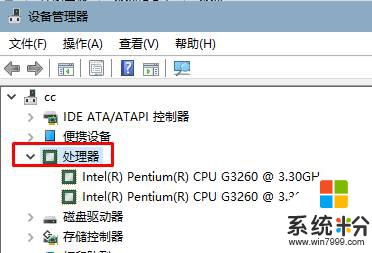
当然不排除有些黑心商贩使用硬件信息修改工具修改处理器信息,我们可以使用【CPU-Z】强大的处理器信息查看软件进行查看。

以上就是小编给大家分享的win10系统下查看处理器信息的方法!